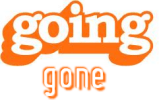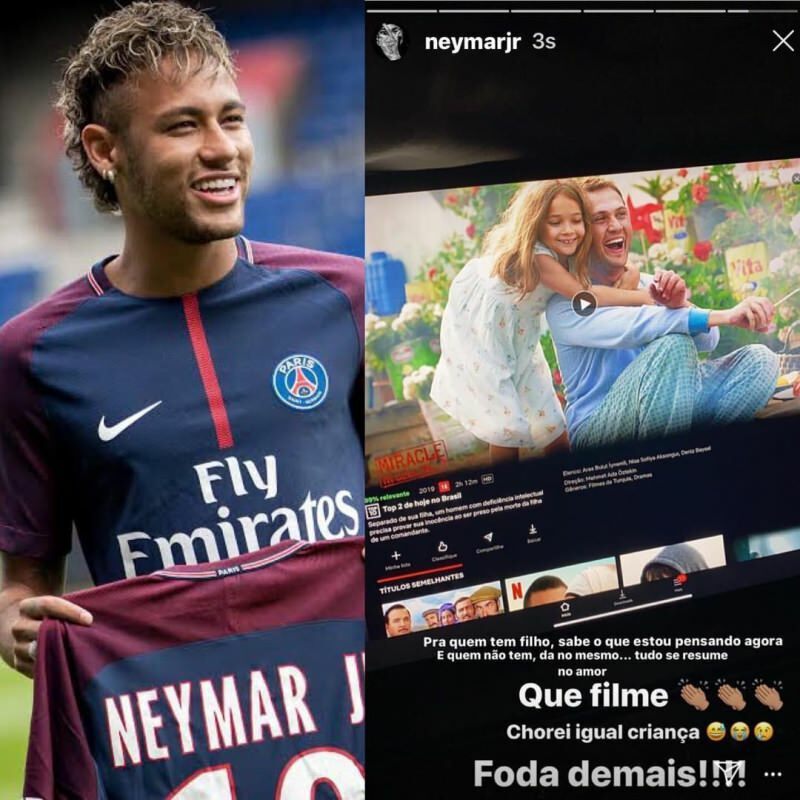Sist oppdatert den

Er videoen eller bildet du har tatt på iPhone feil retning? Du kan enkelt fikse det. Vi forklarer hvordan i denne veiledningen.
Det er irriterende å filme en video vertikalt på iPhone, men finn ut at opptaket er horisontalt i stedet. Feil orientering kan ødelegge effekten av videoen din.
Jada, du kan snu telefonen mens du tar opp, men det hjelper ikke. iPhone låser videoretningen der du startet. Frustrerende – så hva gjør du?
Heldigvis er det enkelt å fikse videoorientering på en iPhone etter at du har tatt en video. Du kan også gjøre det samme for bilder med feil orientering. Vi forklarer hvordan nedenfor.
Hvordan fikse videoorientering på iPhone
Selv etter å ha spilt inn den minneverdige videoen vertikalt, trenger du ikke ta den på nytt. Det er bra fordi du kanskje bare har registrert et øyeblikk mens det skjedde. Apple inkluderer en redigeringsfunksjon som lar deg fikse videoretningen med noen få skjermtrykk.
Merk: Apple la til denne funksjonen med
For å fikse videoorientering på iPhone, bruk disse trinnene:
- Start Bilder app på din iPhone.
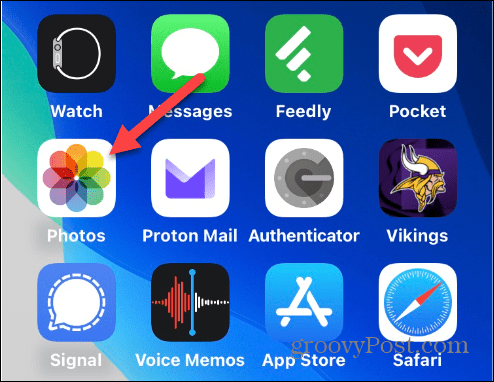
- Finn og velg videoen du vil fikse.
- Trykk på Redigere knappen øverst til høyre.
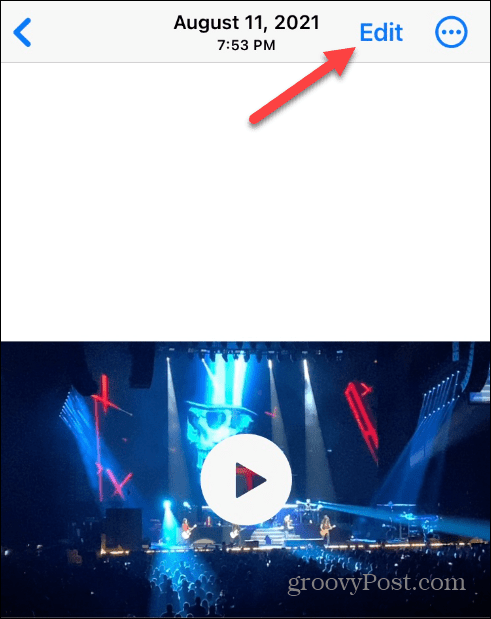
- En verktøylinje vises nederst på skjermen.
- Trykk på Avling knappen på høyre side av verktøylinjen.
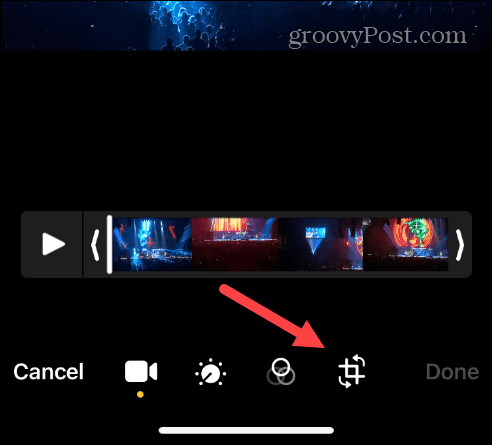
- Trykk på Roter verktøyet (firkant med en pil som peker til venstre) øverst til venstre på skjermen.
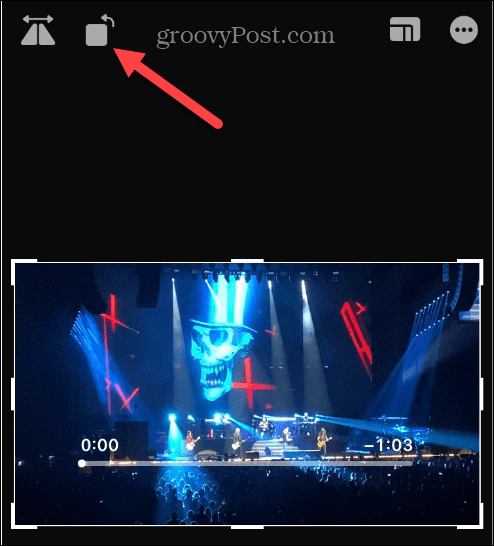
- Videoen vil rotere hver gang du trykker på verktøyet.
- Når den er i retningen du ønsker, trykker du på Ferdig knappen i nedre høyre hjørne av skjermen.
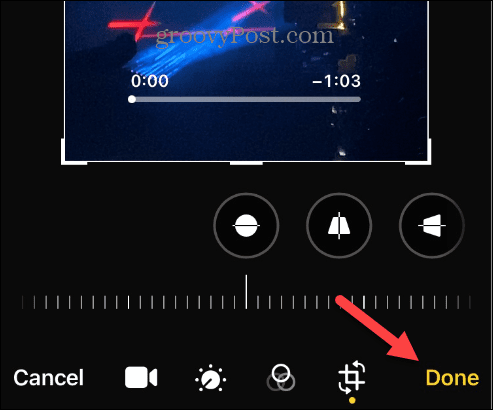
Når du har fullført trinnene ovenfor, vil videoen vises i den retningen du angir.
Slik roterer du bilder på en iPhone
Det er viktig å sikre at videoene dine vises i riktig retning, men hva med bilder? Den gode nyheten er at du også kan endre fotoorientering; prosessen er praktisk talt identisk.
Slik roterer du et bilde på en iPhone:
- Åpne Bilder app på iPhone og velg bildet du vil rotere.
- Trykk på Redigere knappen øverst til høyre.
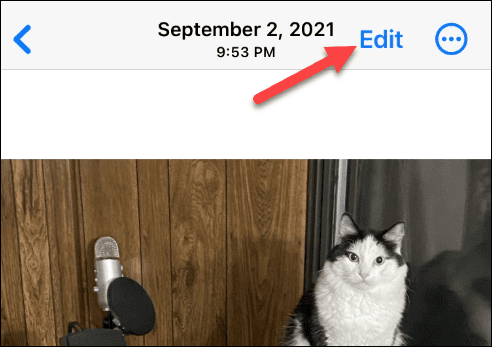
- Når redigeringsverktøylinjen vises nederst på skjermen, trykker du på Avling knappen til høyre.
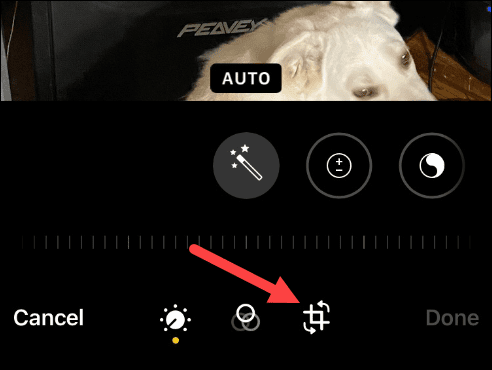
- Trykk på Rotere verktøyet øverst til venstre og snu det til du får ønsket retning for bildet.
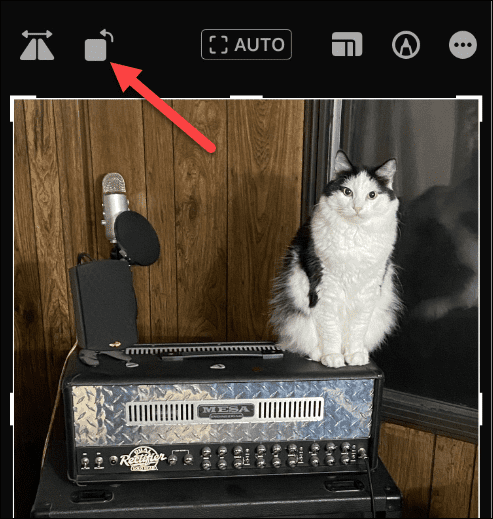
- Når du har den retningen du ønsker for bildet, klikker du på Ferdig knappen under verktøylinjen.
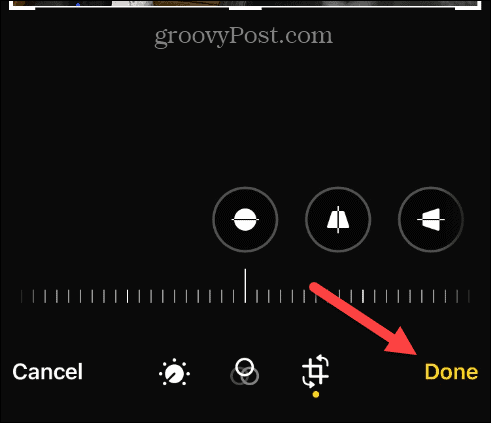
Etter å ha fullført trinnene, vil bildet vises i retningen du valgte. Merk at orienteringen og andre redigeringer vil synkroniseres med iCloud. Så kanskje du vil duplisere bildet først.
Få mer ut av bilder og video på iPhone
Hvis du trodde du tok opp den perfekte videoen eller tok et bilde på iPhone, men den endte opp i feil retning, vil du følge trinnene ovenfor for å fikse problemet. Selvfølgelig mens du er inne redigeringsmodus, kan du forbedre andre aspekter av videoen, som å justere lysstyrken eller trimme og endre størrelsen på videoen.
For mer, les vår guide på redigere videoer med Bilder-appen. Husk at etter at du har redigert en video, vil disse endringene gjenspeiles i samlingen din i iCloud. Så før du fikser retning eller gjør andre redigeringer, bør du duplisere bildet eller videoen først.
I tillegg kan du også være interessert i administrere bilder og videoer i iCloud eller lære hvordan komprimere bilder på iPhone.
Hvis du har bilder på telefonen din du ikke vil at folk skal se, bør du vurdere låse bilder først. Og hvis du skal bli mer kreativ på iPhone, sjekk ut funksjonen som lar deg gjøre det ta bilder med lang eksponering.
Slik finner du din Windows 11-produktnøkkel
Hvis du trenger å overføre Windows 11-produktnøkkelen eller bare trenger den for å gjøre en ren installasjon av operativsystemet,...
Slik sletter du Google Chrome-buffer, informasjonskapsler og nettleserlogg
Chrome gjør en utmerket jobb med å lagre nettleserloggen, bufferen og informasjonskapslene for å optimalisere nettleserens ytelse på nettet. Slik gjør hun...